MySQL压缩包zip安装
1.下载zip包
zip下载地址:https://dev.mysql.com/downloads/mysql/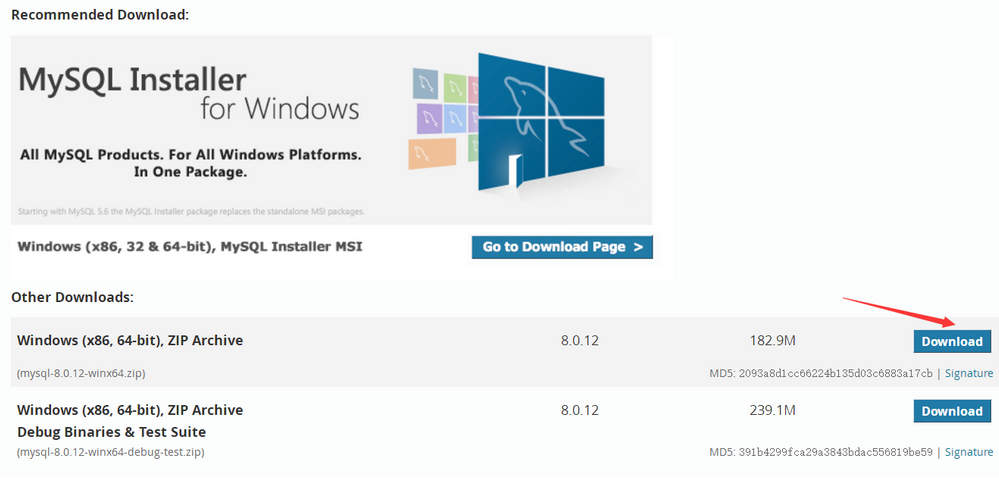
之后点击No thanks, just start my download.

下载之后解压文件
2.配置环境变量
配置环境变量,这样可以直接在cmd中输入mysql就可以运行,不用切换地址
path中,将mysql解压之后的bin目录写进去

3.初始化my.ini文件
和bin文件夹在同一目录下,新建记事本,在里边粘贴下边代码
1 [mysqld] 2 # 设置3306端口 3 port=3306 4 # 设置mysql的安装目录 5 basedir=E:\software\mysql\mysql-8.0.11-winx64 # 切记此处一定要用双斜杠\,单斜杠我这里会出错,不过看别人的教程,有的是单斜杠。自己尝试吧 6 # 设置mysql数据库的数据的存放目录 7 datadir=E:\software\mysql\mysql-8.0.11-winx64\Data # 此处同上 8 # 允许最大连接数 9 max_connections=200 10 # 允许连接失败的次数。这是为了防止有人从该主机试图攻击数据库系统 11 max_connect_errors=10 12 # 服务端使用的字符集默认为UTF8 13 character-set-server=utf8 14 # 创建新表时将使用的默认存储引擎 15 default-storage-engine=INNODB 16 # 默认使用“mysql_native_password”插件认证 17 default_authentication_plugin=mysql_native_password 18 [mysql] 19 # 设置mysql客户端默认字符集 20 default-character-set=utf8 21 [client] 22 # 设置mysql客户端连接服务端时默认使用的端口 23 port=3306 24 default-character-set=utf8
然后保存名为my.ini
4.
然后以管理员身份运行cmd,右键点击以管理员身份运行
直接输入mysqld --initialize --console执行
执行完成后,其中有一行话temporary password is generated for root@localhost:,
@localhost:后的就是root用户的初始密码,这个密码之后会用到

接下来安装服务
在cmd中执行mysqld --install 服务名
可以不写服务名,默认是mysql,如果需要安装多个服务,那么可以起其他的名字。
安装完成后在cmd中执行net start mysql,那么服务启动。
接下来登录mysql客户端,以root用户登录:在cmd中执行mysql -u root -p
然后输入之前记下的密码
mysql就登录成功了。
想改密码可以在mysql中输入ALTER USER 'root'@'localhost' IDENTIFIED WITH mysql_native_password BY '新密码';
至此mysql的zip安装完成。